Nox Launcher — это приложение, отвечающее за то, как выглядит и ведёт себя устройство на Android. Поэтому, если при запуске Нокса вы столкнулись с сообщением «В приложении Nox Launcher произошла ошибка», оно не только мешает использованию эмулятора и раздражает своим постоянным появлением, но также вызывает ошибки в интерфейсе.
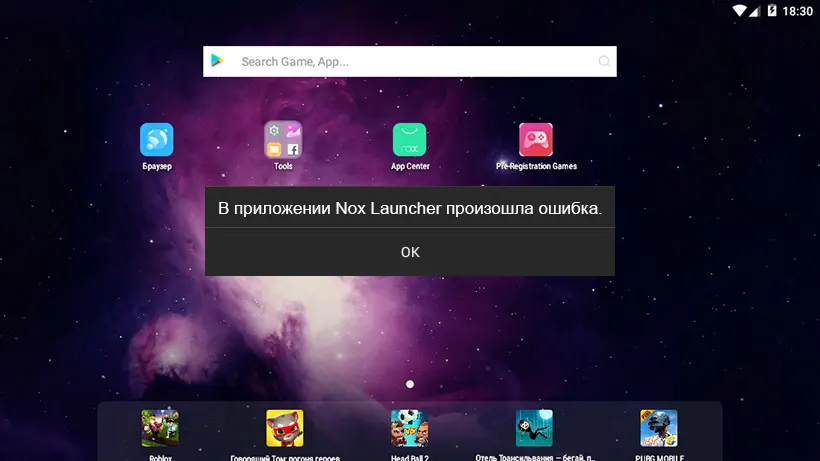
Nox Launcher является дефолтным лаунчером Нокса и отвечает за запуск важных компонентов при работе эмулятора. Также Нокс лаунчер существует в виде отдельного приложения, поэтому, как и любое приложение его можно заменить.
При появлении сообщения об ошибке это обычно означает, что Nox Launcher неисправно работает во время запуска Nox App Player. Это связано со следующими причинами:
- Важную роль для защиты компьютера имеет наличие антивирусного программного обеспечения. Однако во время работы антивирус не только потребляет ресурсы операционной системы, но и иногда блокирует работу приложений. Ложное срабатывание и приводит к ошибке в приложении Nox Launcher.
- При использовании Нокса может случиться так, что некоторые компоненты, например, лаунчер, по каким-либо причинам повреждаются. Конфликт с другими установленными приложениями может стать причиной появления ошибки.
- Также к ошибкам приводит недостаток мощности, используемой системы, например, нехватка оперативной памяти. Аналогичная ситуация может возникнуть, когда система перегружена большим количеством работающих программ, поэтому старайтесь запускать Nox без других приложений.
- В операционной системе используются устаревшие версии драйверов.
Придётся установить причину выдачи сообщения об ошибке Нокс Лаунчера, используя разные методы из статьи, и в соответствии с ними исправить ситуацию.
Переустановка
Простейшим способом решить ошибку Nox Launcher будет полная переустановка Нокса. Полностью удалив и заново установив Нокс, в процессе установки заменится неисправный Нокс лаунчер.
Внимание!
При удалении и чистой установке Нокс плеера потеряются все данные и внесённые изменения в эмулированном устройстве. К сожалению, в некоторых случаях если создать резервную копию устройства вместе с установленными приложениями скопируется и неисправно работающий Nox Launcher, выдающий сообщение об ошибке. Тем не менее у некоторых пользователей бэкап работает исправно, как сделать резервную копию содержимого прочитайте здесь. Если для вас важно содержимое копии эмулятора, более сложное решение будет дальше в статье.
Чтобы провести полную деинсталляцию Нокса, проделайте следующее:
- Вызовите меню «Пуск», после перейдите в «Панель управления», а затем в раздел «Программы и компоненты».
- В появившемся списке найдите эмулятор, кликните по строке с названием программы правой кнопкой мыши в результате откроется контекстное меню, в котором нужно выбрать пункт «Удалить».
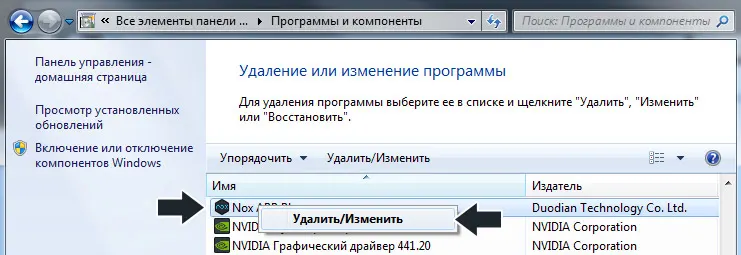
- Действуйте в соответствии с получаемыми инструкциями и дождитесь окончания процесса деинсталляции.
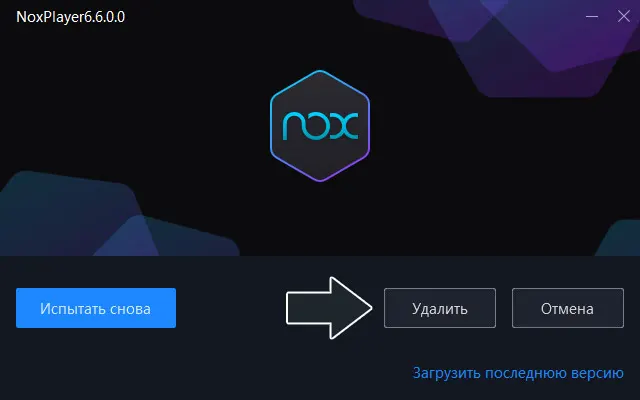
- Осталось удалить несколько оставшихся папок, расположенных по адресу C:\Users\ваше имя пользователя\AppData\Local\Nox и C:\Users\ваше имя пользователя\Nox_share.
Закончив полное удаление Нокса с компьютера, выполните процедуру установки. Для этого скачайте официальный установщик эмулятора последней версии и запустите инсталлер.
Отключение антивируса
Перед тем как продолжить деактивируйте все антивирусные продукты, либо добавьте Nox в исключения. Частой причиной появления ошибки приложения Nox Launcher является блокировка антивирусом.
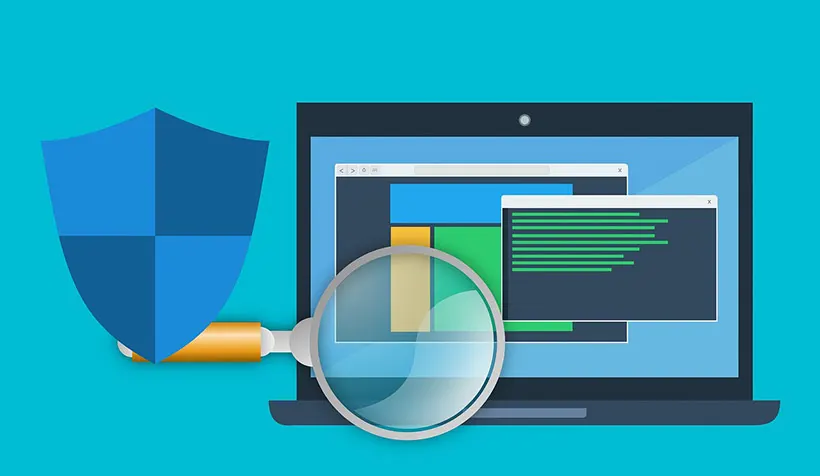
Отключив антивирус, попробуйте запустить Nox, возможно, вам не понадобится переустанавливать его, либо производить какие-то дальнейшие манипуляции, и ошибка приложения перестанет появляться. Если при тестовом запуске Nox, снова выдаётся сообщение об ошибке, то следует переустановить программу.
Создание новой инстанции
Nox имеет встроенную функцию создания нескольких эмуляций устройства под названием Multi-Drive. При первом запуске Нокса автоматически создаётся одна инстанция эмулятора и она же запускается, когда вы открываете Nox player через ярлык. Nox может иметь неограниченное количество копий эмулятора и запускать разные устройства с разными настройками.
Предположим, что в используемой и созданной по умолчанию инстанции эмулятора произошла ошибка в работе Нокс Лаунчера, чтобы продолжить пользоваться Ноксом, потребуется создать свежую копию эмулятора без повреждённых данных. Для этого сделайте следующее:
- Запустите Multi-Drive через ярлык на рабочем столе, или откройте «Пуск» и введите название в поиске.

- В меню мультиплеера находится созданный эмулятор с выдающим ошибку Нокс лаунчером.

- Нажмите кнопку «Добавить эмулятор», чтобы быстро создать новую копию на базе Android 5, либо нажмите на три точки справа от кнопки, чтобы выбрать версию Android.
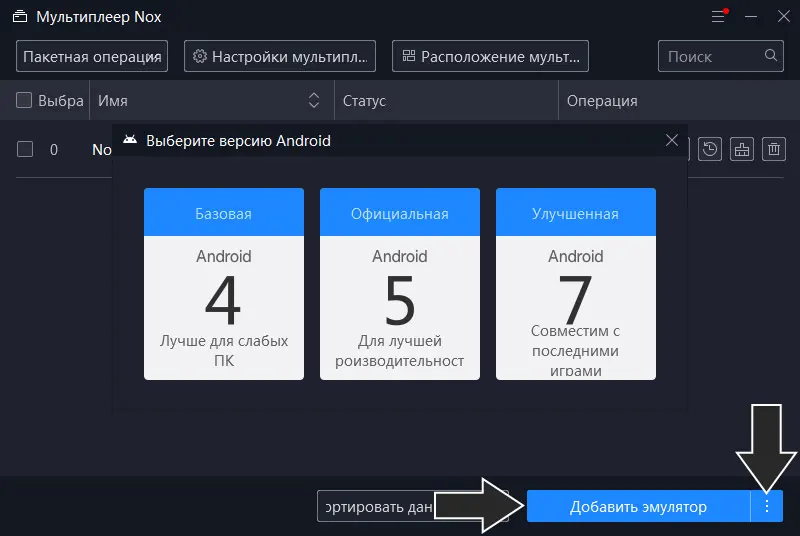
- Новая инстанция появится в списке, и будет называться NoxPlayer1 нажмите на иконку запуска (1), как указано на скриншоте ниже, либо создайте ярлык (2) на рабочем столе для моментального запуска этой инстанции.
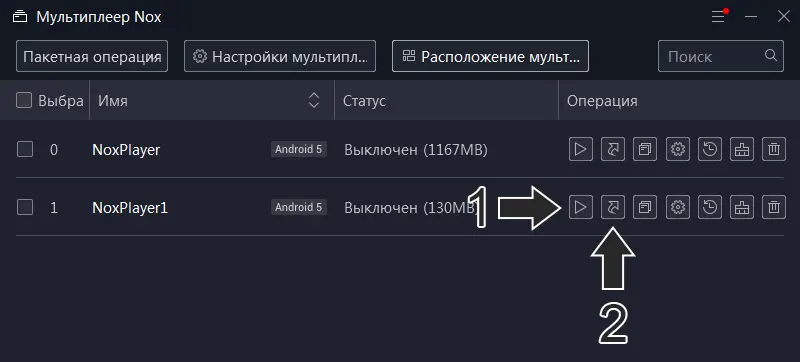
Теперь при запуске NoxPlayer1 ошибка приложения Нокс перестанет появляться. Этот метод не решает ошибку дефолтной инстанции, если вам важны данные эмулятора с повреждённым лаунчером Нокса, решение будет в следующих пунктах статьи.
Замена лаунчера
Nox Launcher является приложением, хоть и по дефолту установленным разработчиками Нокса в эмулятор. Как и любое другое приложение лаунчер можно удалить и заменить, о том, как это сделать прочитайте в этой подробной инструкции.
К сведенью
Также этот способ помогает избавиться от рекламы и предустановленных приложений в Ноксе, плюс вы сможете настроить внешний вид Андроида на свой вкус.
Включение виртуализации
Одной из причин появления ошибки лаунчера Нокс является недостаток мощности компьютера, перейдём к самым действенным способам повысить работоспособность системы.
Первым в списке будет включение технологии виртуализации. Это самый действенный способ решить большинство проблем с Nox, а также сильно повысить производительность эмулятора.
Процедура проста, нужно зайти в BIOS и найти в списке опций активацию виртуализации, выйти из BIOS, сохранив изменения, и выполнить перезагрузку системы. Подробную инструкцию о том, как это сделать читайте здесь.
Нехватка оперативной памяти
Следующей причиной появления ошибки является нехватка оперативной памяти. Проблема решается без покупки реальной памяти, простым увеличением файла подкачки. Проделайте следующее:
- Нажмите комбинацию клавиш Win+R. Откроется служба Windows, в поле которой нужно набрать команду.
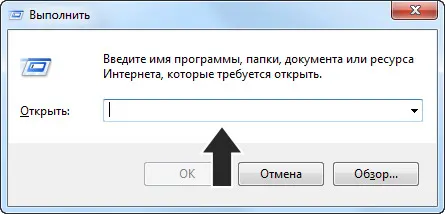
- Введите в строку «Выполнить» команду «sysdm.cpl», затем подтвердите нажатием клавиши OK.
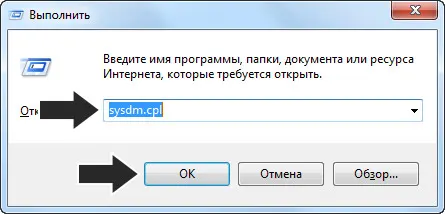
- Появится экран, относящийся к свойствам системы. Выбирая из нескольких вкладок, перейдите на «Дополнительно». Здесь предоставлена возможность корректировать различные параметры работы операционной системы. В рамке «Быстродействие» нажмите кнопку «Параметры».
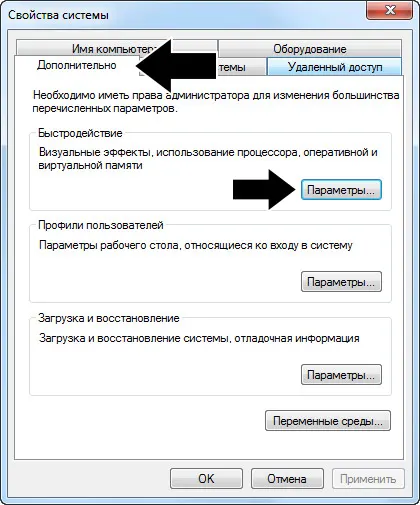
- В следующем окне откройте вкладку «Дополнительно» и в категории виртуальной памяти, нажмите «Изменить».

- В открывшемся экране предоставляется возможность отрегулировать величину файла подкачки. Рекомендуется выбрать такой размер, который в два раза превосходит количество имеющейся в операционной системе оперативной памяти. Если, к примеру, объём оперативной памяти равен 4096 мегабайт, то нужно в двух местах вписать цифры 8192 мегабайт. Отметьте чекбокс «Указать размер» и введите нужный объём памяти.

После окончания ввода данных нажмите OK, и перезагрузите операционную систему. Протестируйте работу Нокс плеера после повышения файла подкачки лаунчер должен перестать выдавать ошибку и работать нормально.
Устаревшие драйвера
Ошибка лаунчера может возникать по причине устаревших драйверов. Обновите драйвера, обращая внимание на те, что обеспечивают работу процессора и видеокарты.
Чтобы проверить, нужно ли обновлять драйвера, используйте специализированное приложение, помогающее отслеживать версию установленных «дров». Скачайте и установите одно из лучших приложений на рынке Driver Booster.
Программа бесплатна и проста в использовании, запустите Driver Booster, и нажмите большую кнопку «Пуск», программа начнёт сканировать систему на предмет версий установленных драйверов.
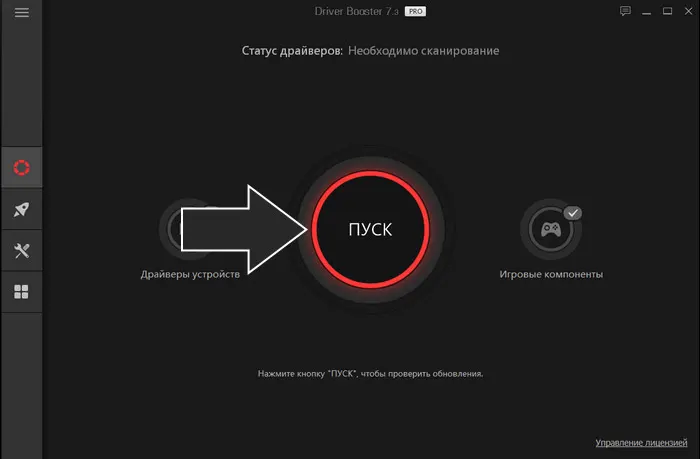
Завершив сканирование Driver Booster, предложит автоматически подобрать и установить «дрова» последней версии.
Нокс установка не выполнена — что делать, если Нокс выдаёт ошибку при установке.
Nox зависает на 99 процентах — подробная инструкция по исправлению проблем с запуском.
Нокс вылетает — что делать, если при запуске эмулятора он вылетает.
VM start failed ошибка Nox — решение проблемы запуска виртуальной машины.
Не удалось проверить компоненты эмулятора Nox — что делать, если не работает эмулятор.
Nox не запускается — разбор всех возможных причин, по которым эмулятор не запускается.
Nox чёрный экран при запуске — что делать, если во время работы или запуска игр появляется чёрный экран.
Nox не работает клавиатура — решение проблем с активацией управления клавиатурой.